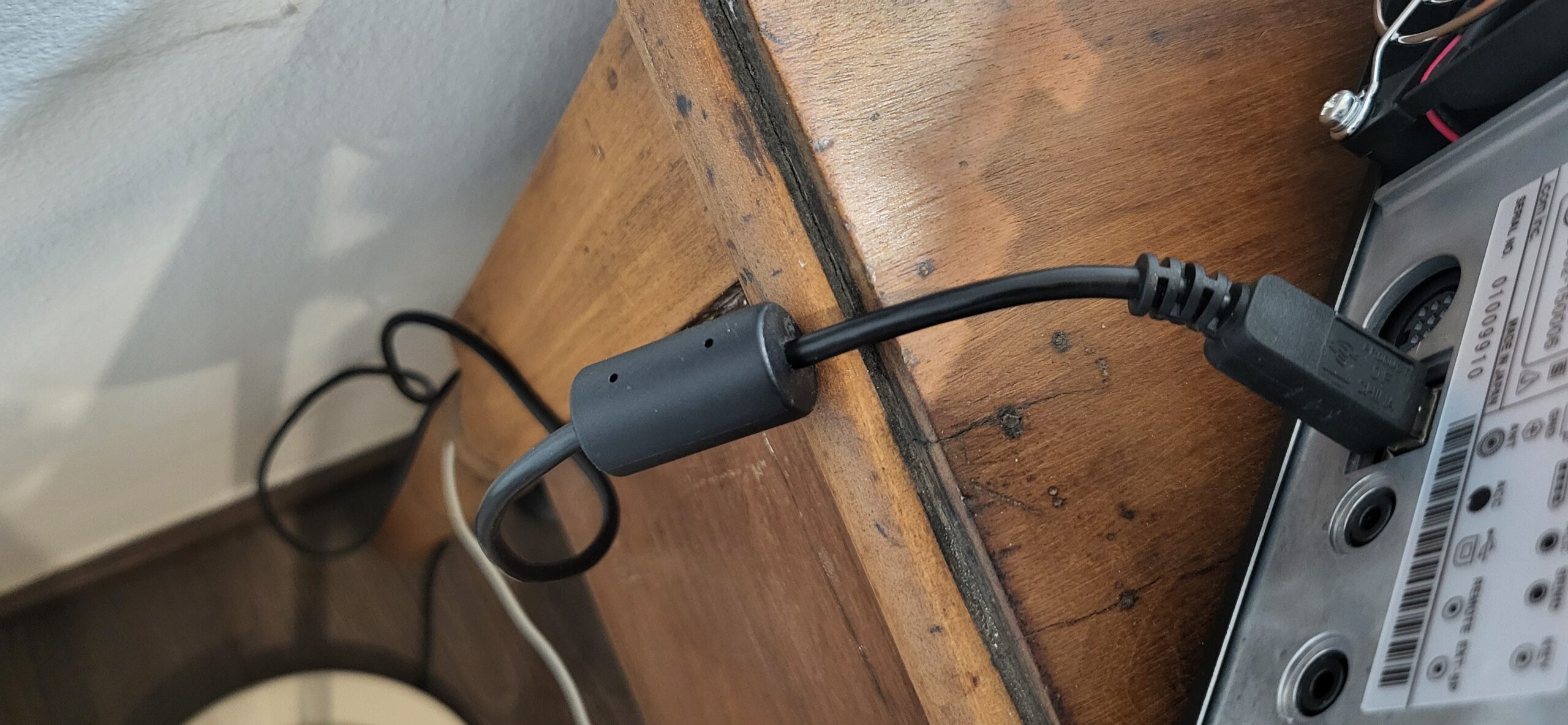El sintonizador automático de antena de la Icom IC7300 funciona muy bien aunque siempre me había llamado la atención que no fuera capaz de ajustar antenas por encima de un ROE de 3 o 4. Técnicamente, no debería haber ningún problema porque otros sintonizadores externos (manuales o automáticos) lo hacen sin mayores complicaciones pero en la IC7300 el sintonizador se desconecta automáticamente cuando las estacionarias iniciales son muy altas.
Pero finalmente ya he encontrado la opción para mejorar el rendimiento de su sintonizador interno. Básicamente lo que hay que hacer es colocar el acoplador en modo «Emergency» para que ajuste ROEs altas: en el menú hay que ir a SET>OTHERS>EMERGENCY y seleccionar TUNER. Nos pedirá que apaguemos el equipo y ya está.
La primera novedad que encontramos es que en la pantalla vamos a ver «E-TUN» en naranja en vez de «TUNE» (como se ve en la fotografía en el vértice superior izquierdo), mostrando que está activo el modo emergencia.
En este modo, el equipo trabaja con un máximo de 50W-60W ya que para estacionarias altas, los componentes se calientan más e imagino que los de Icom quieren evitar problemas.